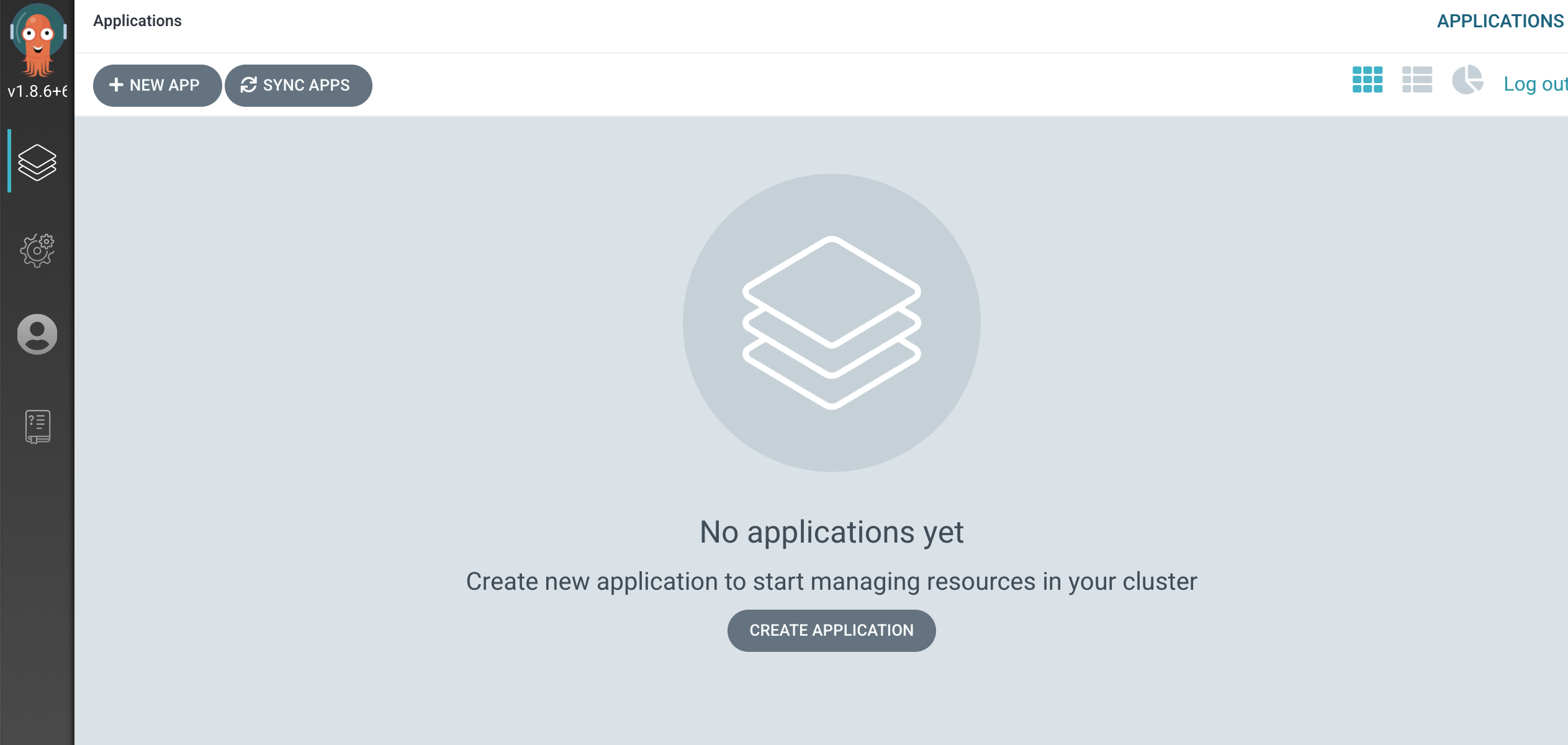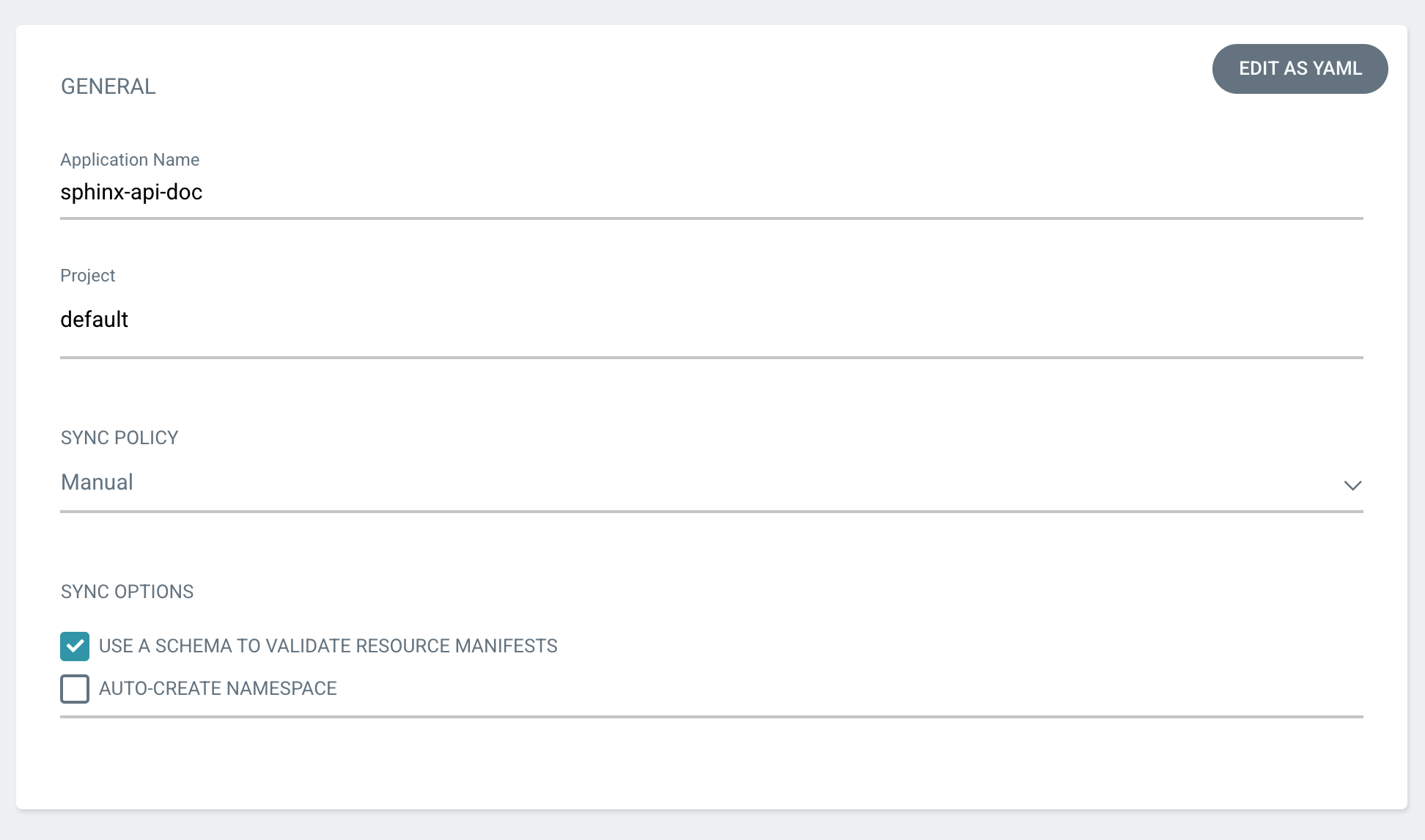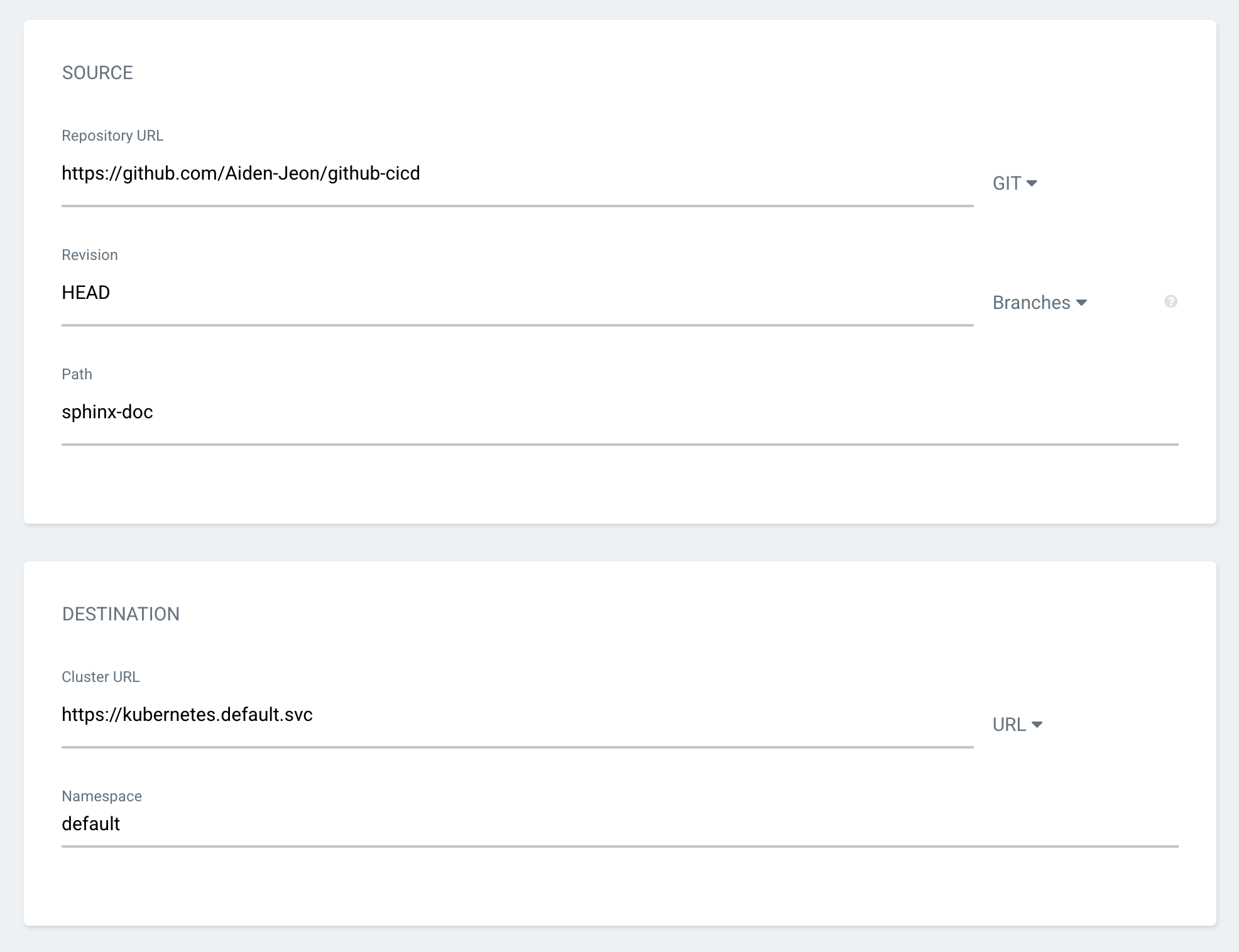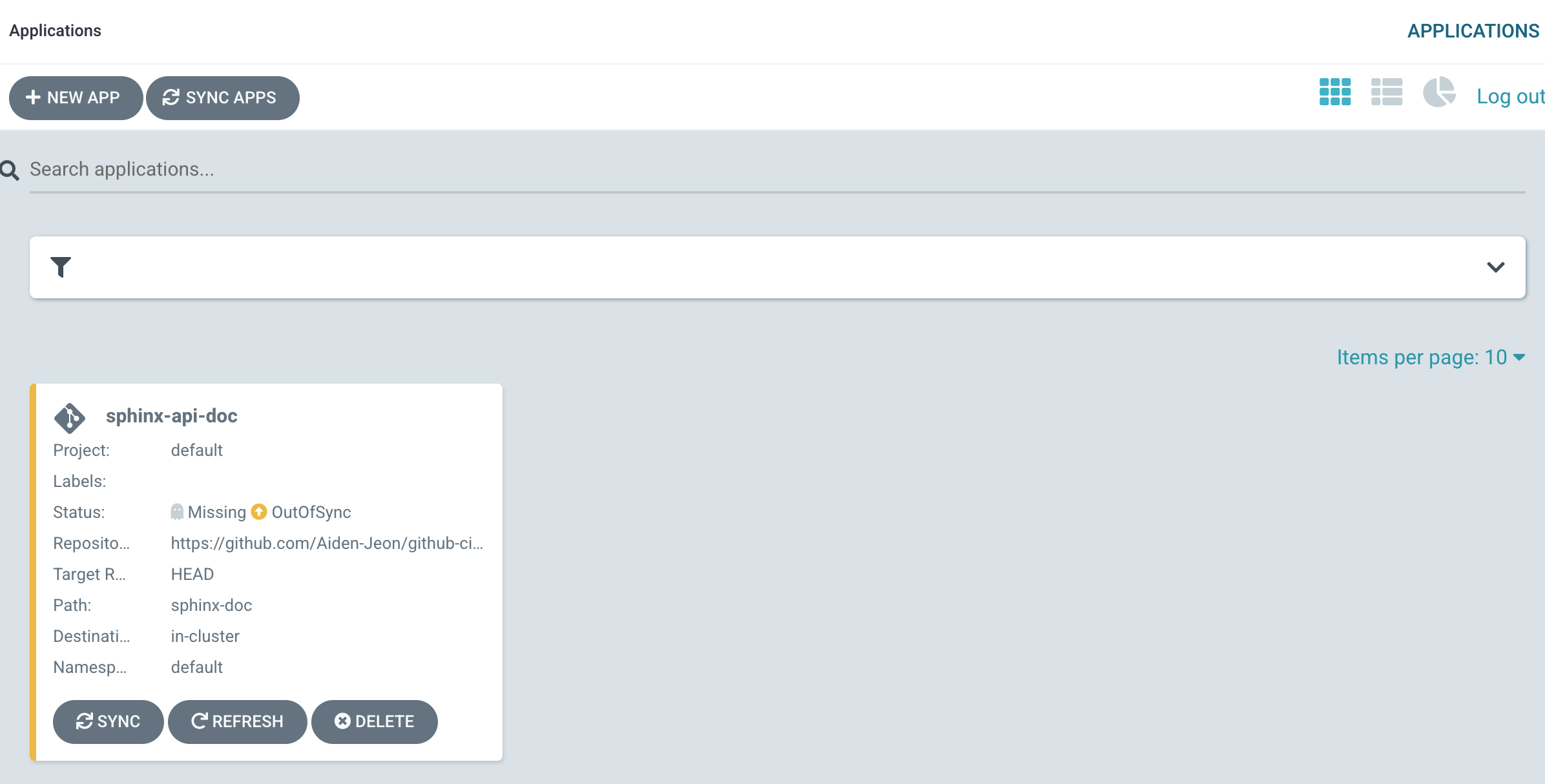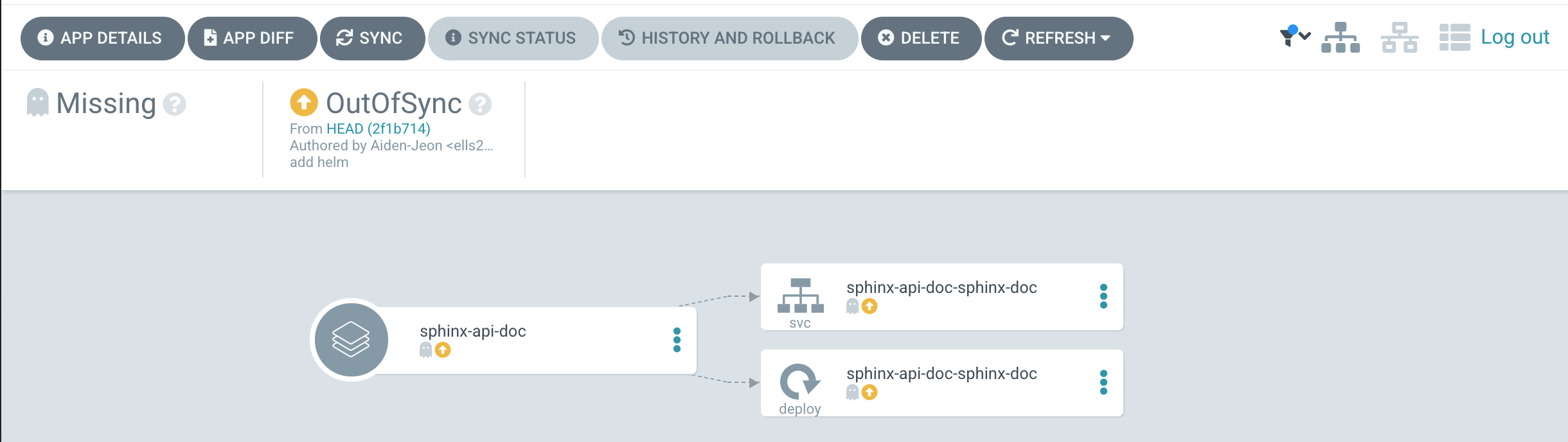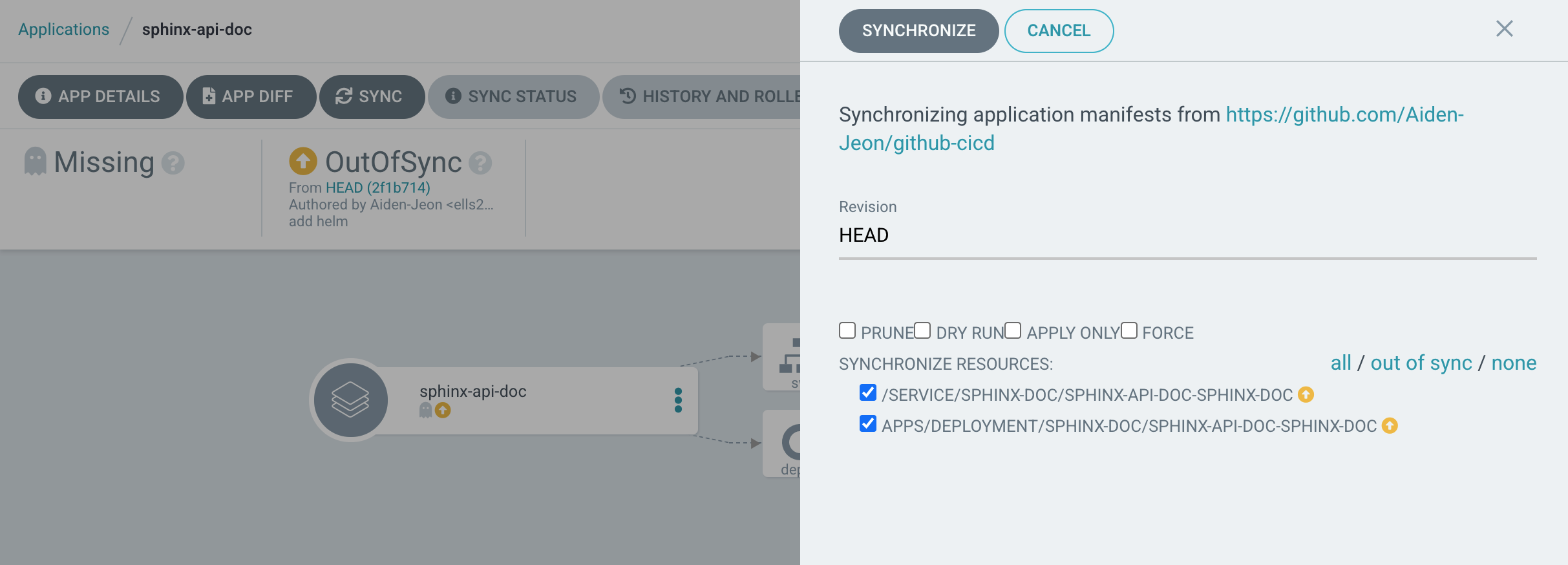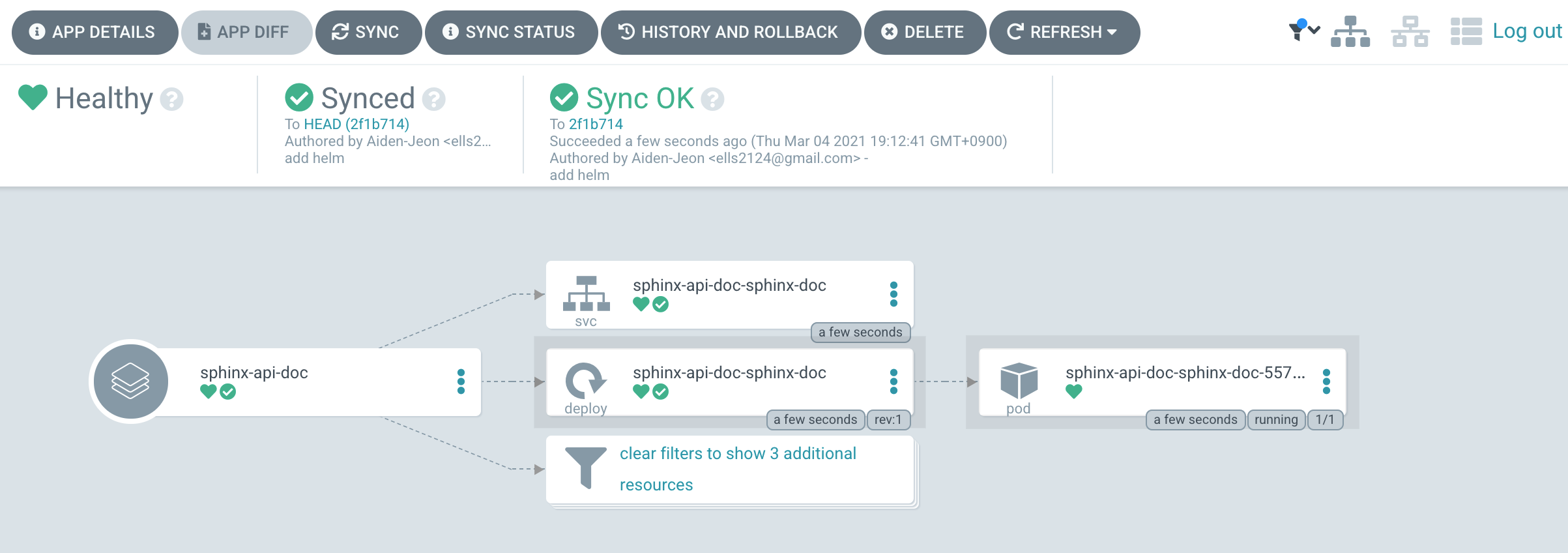CI/CD Contents 순서
- sphinx-autoapi 를 이용한 자동 api 문서 생성하기
- github action을 이용한 ci
- ghcr을 이용한 kubernetes deployment 만들기
- helm을 이용한 deployment chart 만들기
- argocd를 이용한 cd
이번 포스트에서는 argocd를 이용해 helm chart를 cd(continuous delivery) 하는 법에 대해서 알아보겠습니다.
1. 설치
argocd 설치는 tutorial을 따라했습니다.
2. 실행
1
2
3
4
5
6
7
8
9
| # 1. argocd namespace
kubectl create namespace argocd
kubectl apply -n argocd -f https://raw.githubusercontent.com/argoproj/argo-cd/stable/manifests/install.yaml
# access argo cd api server
kubectl patch svc argocd-server -n argocd -p '{"spec": {"type": "LoadBalancer"}}'
#port forward
kubectl port-forward svc/argocd-server -n argocd 8080:80
|
argocd 를 실행시켰으면 https://localhost:8080 으로 들어갑니다.
기본으로 설정되어 있는 아이디는 admin이며 비밀번호는 아래 명령어로 확인할 수 있습니다.
v1.8.0 이하는 아래 명령어로 확인할 수 있습니다.
1
| kubectl get pods -n argocd -l app.kubernetes.io/name=argocd-server -o name | cut -d'/' -f 2
|
v1.9.0 이상은 아래 명령어로 확인할 수 있습니다.
1
| kubectl -n argocd get secret argocd-initial-admin-secret -o jsonpath="{.data.password}" | base64 -d
|
3. APP 생성
처음 나오는 화면은 다음과 같이 아무런 app이 없습니다.
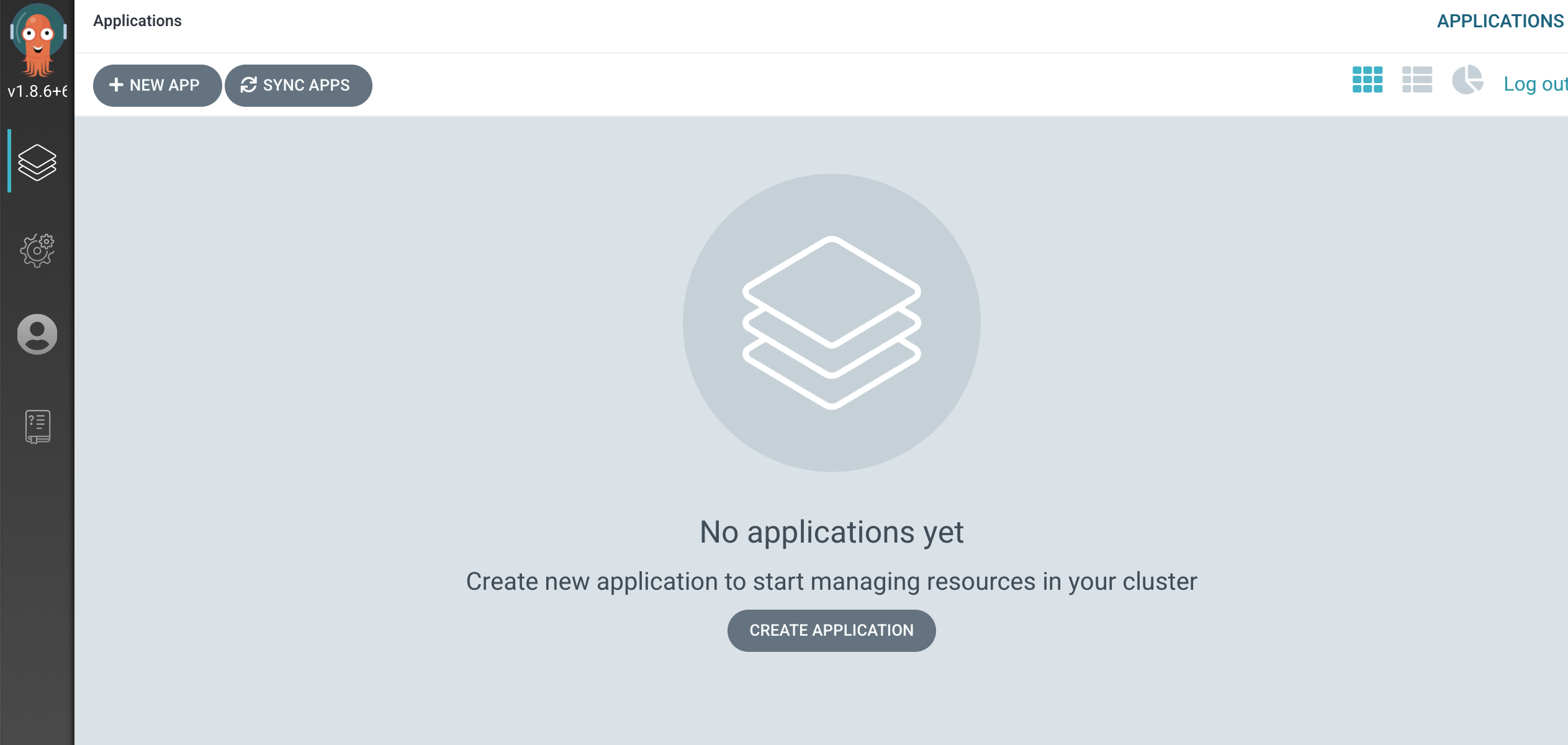
NEW APP 을 눌러 추가하겠습니다.
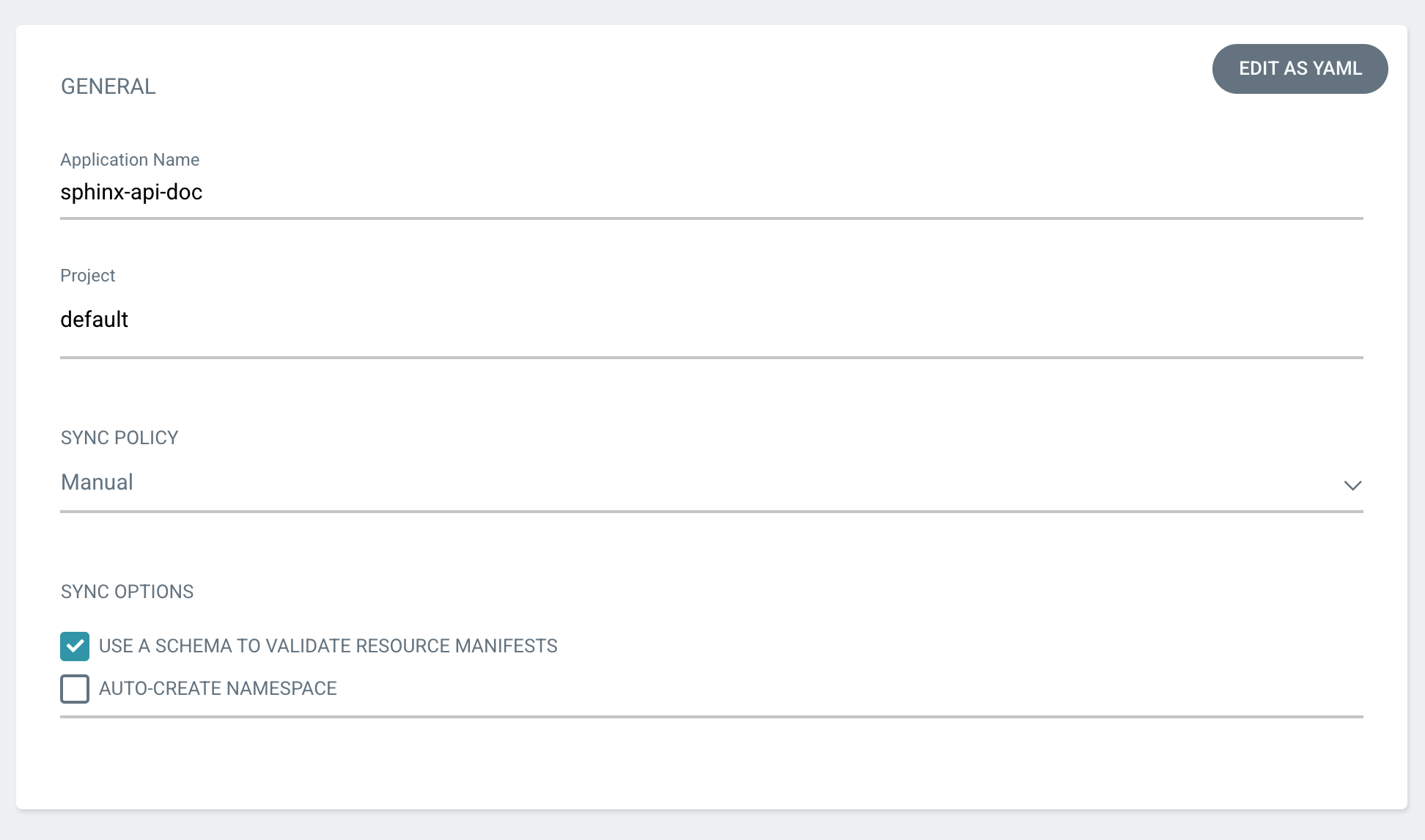
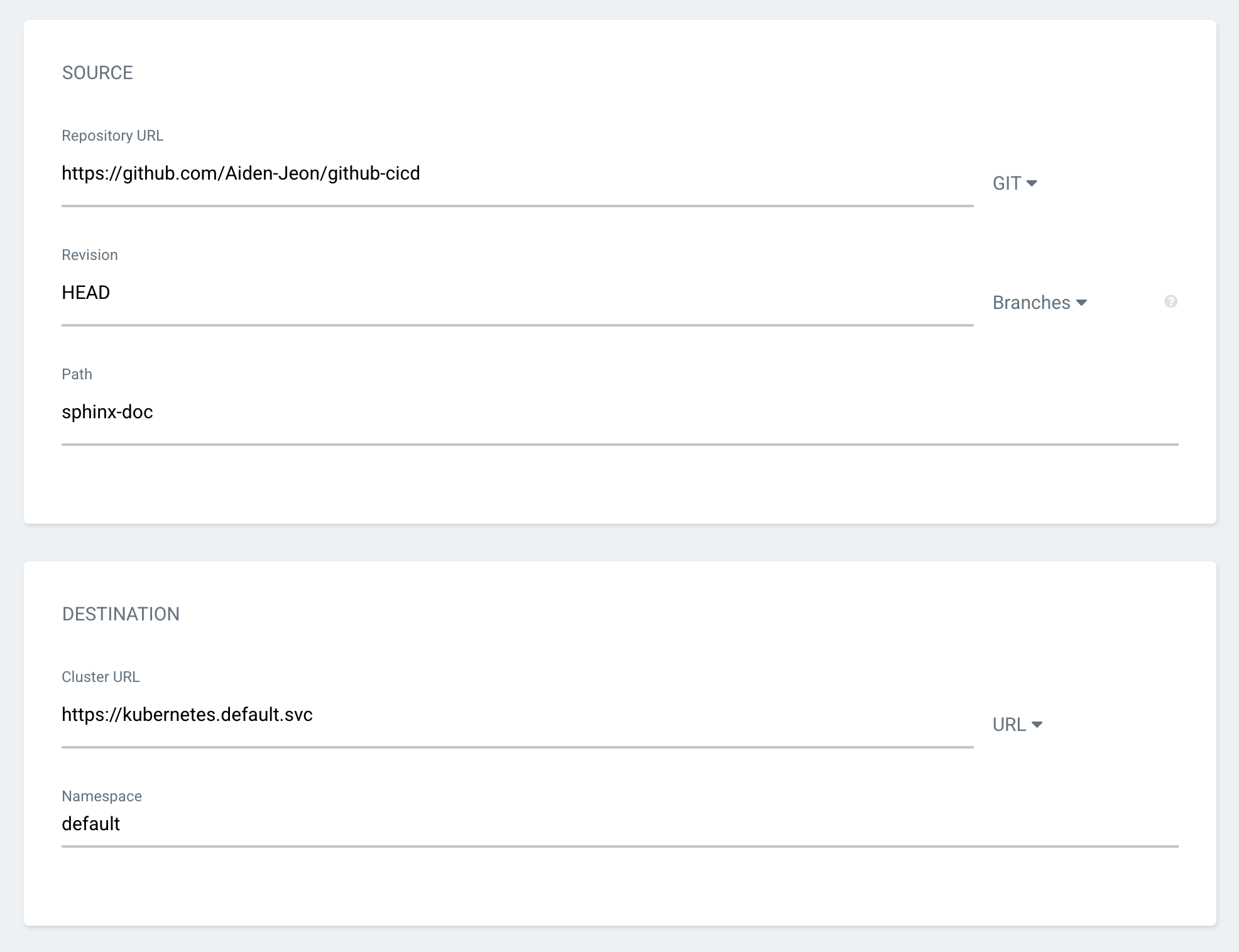
그림-3과 같이 config를 입력하고 create를 해줍니다. 완성되면 아래와 같이 app이 생성됩니다.
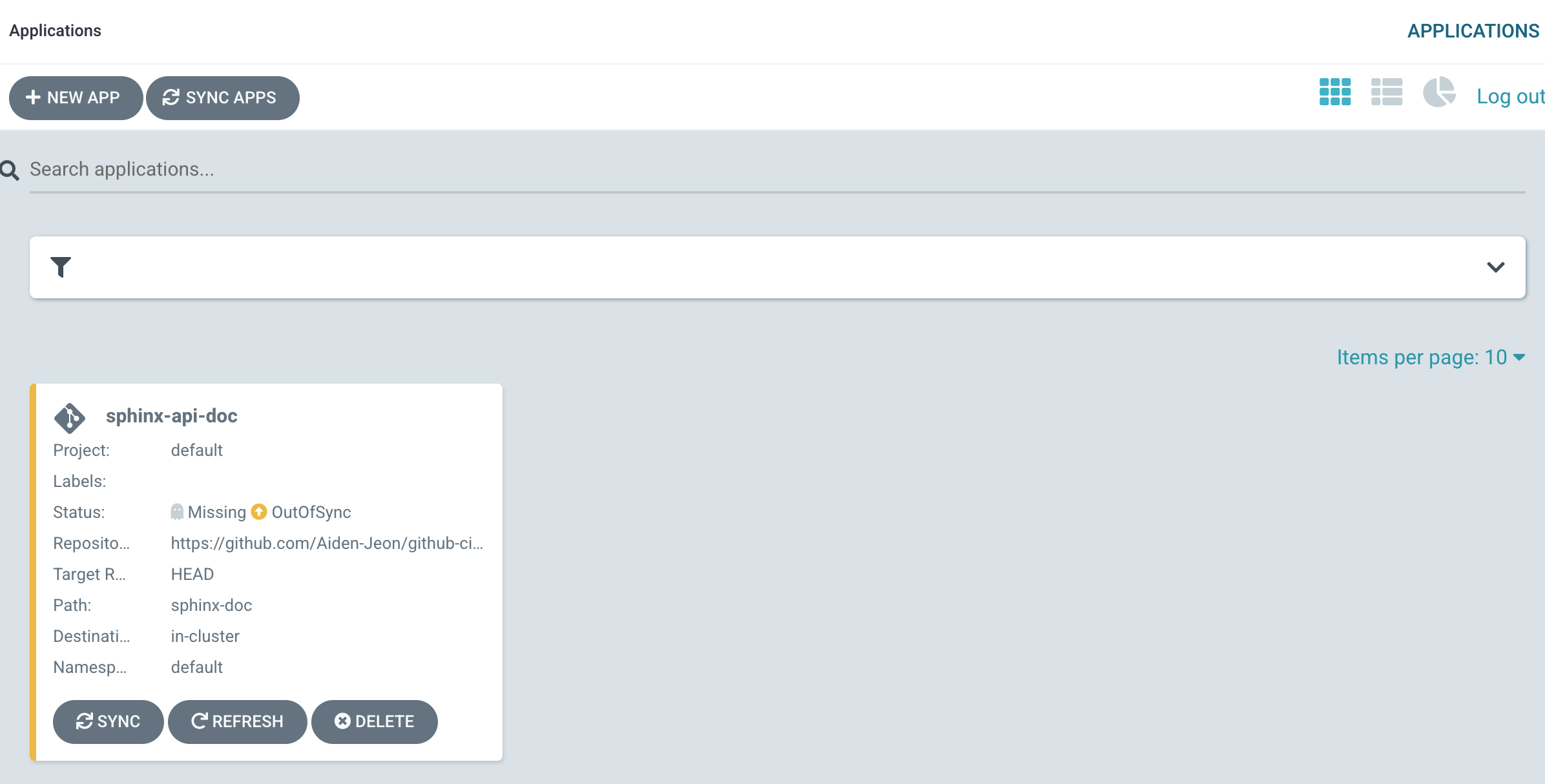
app에 클릭해서 들어가면 다음과 같이 나옵니다. 여기서 SYNC 버튼을 눌러줍니다
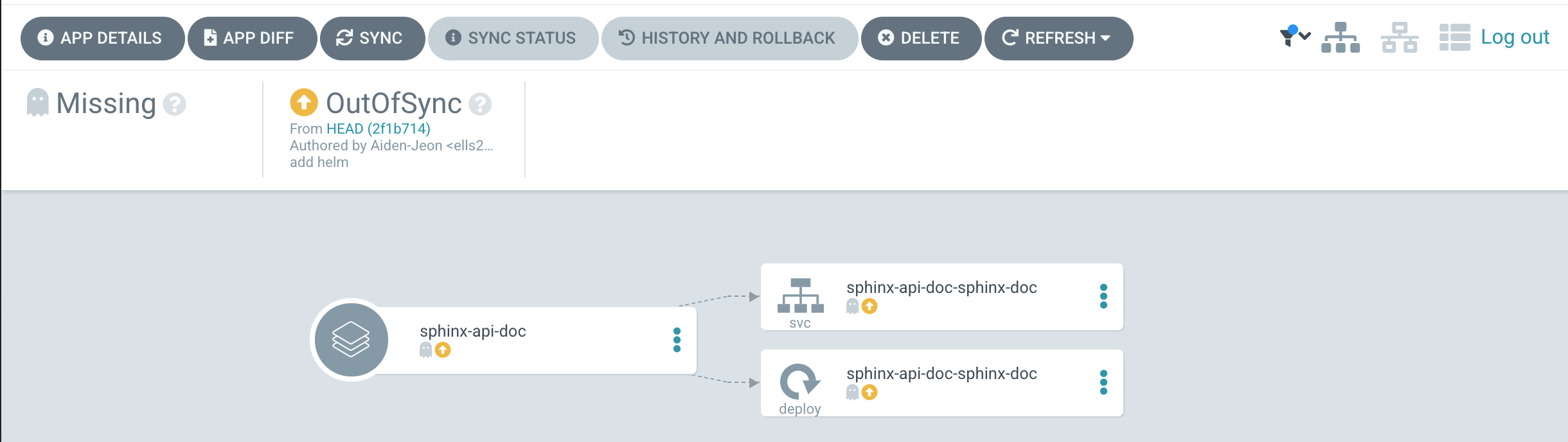
SYNCHRONIZE 버튼을 누릅니다.
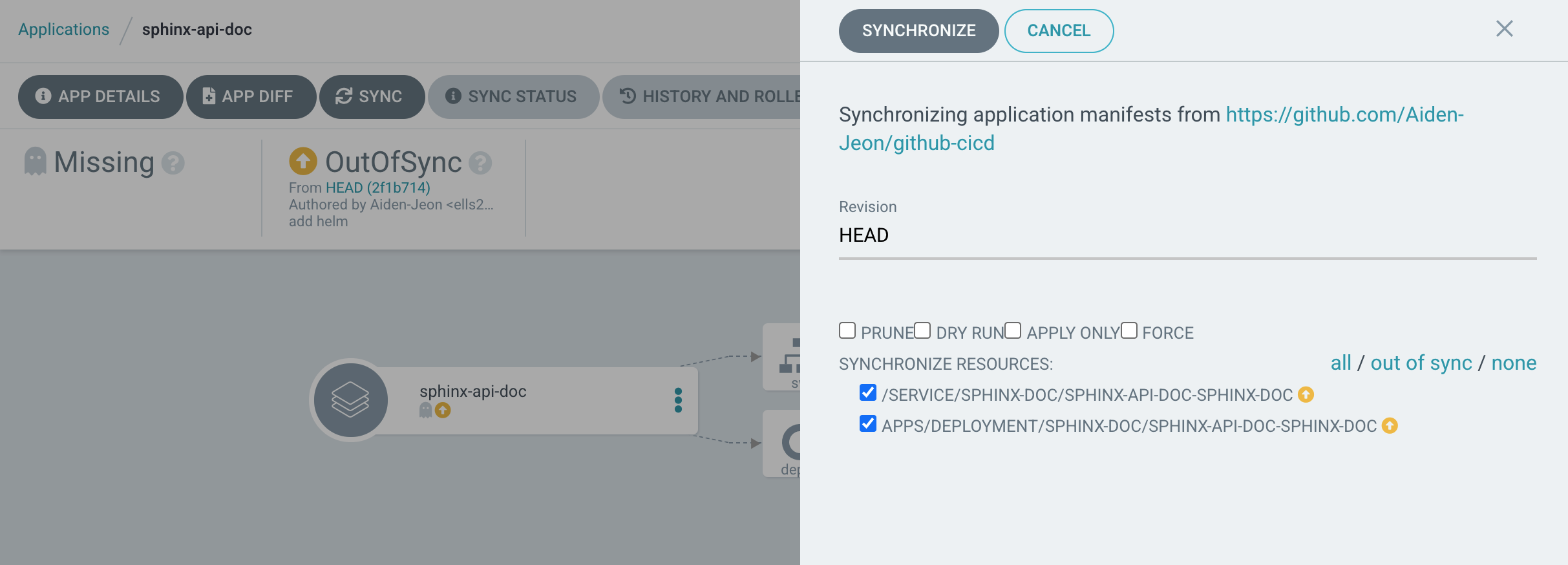
다음은 sync가 완료된 화면입니다.
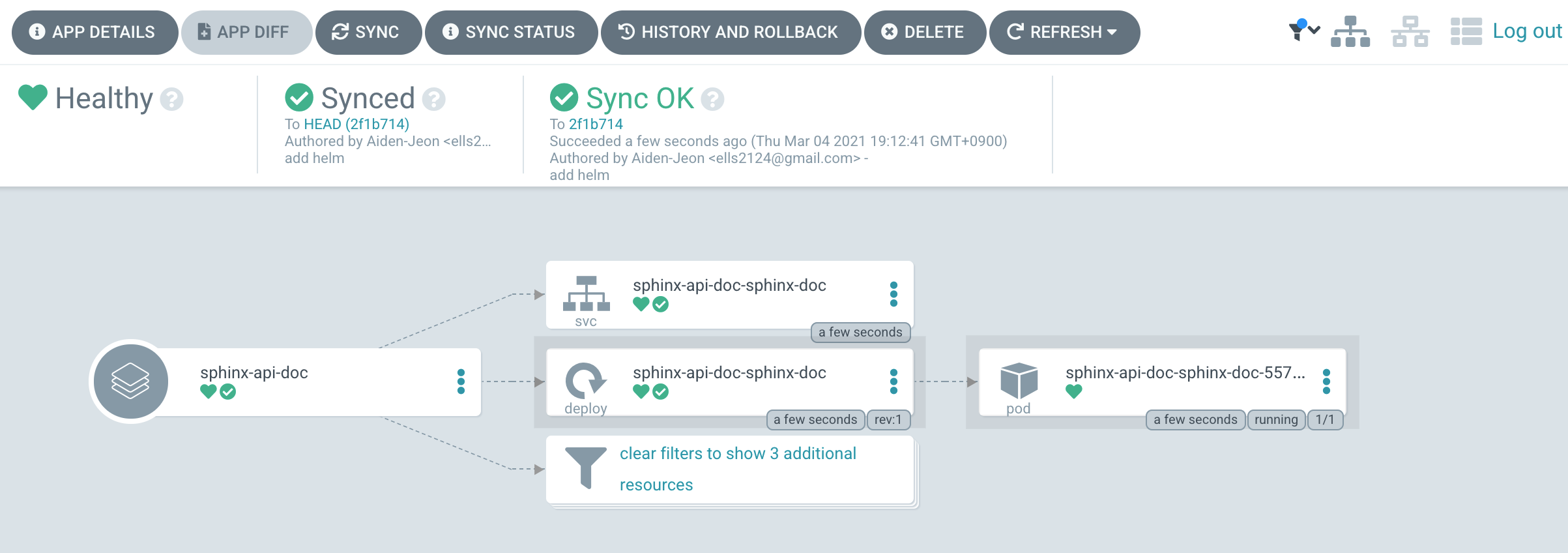
command창에서 정상적으로 떴는지 확인해봅니다.
1
2
3
4
5
6
7
8
9
10
11
12
| > kubectl get all -n sphinx-doc
NAME READY STATUS RESTARTS AGE
pod/sphinx-api-doc-sphinx-doc-5576ff677b-d4xzl 1/1 Running 0 89s
NAME TYPE CLUSTER-IP EXTERNAL-IP PORT(S) AGE
service/sphinx-api-doc-sphinx-doc NodePort 10.105.22.158 <none> 80:31058/TCP 89s
NAME READY UP-TO-DATE AVAILABLE AGE
deployment.apps/sphinx-api-doc-sphinx-doc 1/1 1 1 89s
NAME DESIRED CURRENT READY AGE
replicaset.apps/sphinx-api-doc-sphinx-doc-5576ff677b 1 1 1 89s
|
4. 확인
다음 명령어로 접속할 ip와 포트를 얻습니다.
1
2
3
| > minikube service -n sphinx-doc --url sphinx-api-doc-sphinx-doc
http://192.168.64.2:31058
|
정상적으로 실행이 되었는지 확인합니다.